Como corrigir Razer Audio Visualizer não está funcionando
Miscelânea / / April 05, 2023
A Razer é a empresa líder mundial em tecnologia que lida com eletrônicos e hardware de jogos. Os preços acessíveis e o design modular da Razer são o que mantém a marca conhecida há tantos anos. Seus laptops são admirados por jogadores e profissionais também. Esta marca líder em estilo de vida oferece produtos atraentes, um dos quais é o Razer Chroma. O Razer Chroma ajuda os jogadores a aproveitar os sistemas de iluminação avançados encontrados nos teclados habilitados para Chroma da Razer ou em outros periféricos. Esse recurso de luz é ativado com o software visualizador lançado pela empresa. Mas muitos jogadores têm enfrentado problemas ao tentar definir esse recurso, se você é um deles e deseja saber como consertar o Razer Audio Visualizer que não está funcionando, então você está no lugar certo. Temos um guia perfeito para você, que não apenas o ajudará a corrigir o problema, mas também o informará sobre o visualizador de áudio resumidamente e as causas que o impedem de funcionar. Portanto, sem demora, vamos nos familiarizar com o visualizador de áudio Razer.
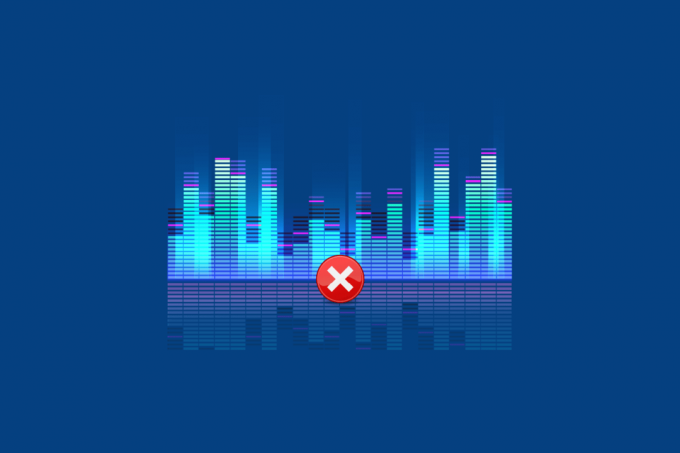
Índice
- Como corrigir Razer Audio Visualizer não está funcionando
- Por que o Audio Visualizer não está funcionando?
- Método 1: Reinstale o Microsoft Visual C++ Redistribuível
- Método 2: Atualizar o Software Audio Visualizer
- Método 3: ativar aplicativos Chroma
- Método 4: aumentar a configuração de amplitude
- Método 5: Habilitar Razer Chroma SDK Services
- Método 6: Reinstale o Razer Synapse
Como corrigir Razer Audio Visualizer não está funcionando
O visualizador de áudio Razer é um software que permite iluminação de áudio nos teclados Razer Chroma. Ao som criado pelo Google Chrome em uma de suas abas, a extensão é habilitada e o efeito de áudio é reconhecido pelo teclado. Com o uso de software, você pode emparelhar seu sistema e teclado para aproveitar os efeitos de iluminação. Além disso, quando os sons são reconhecidos pelo teclado, o visualizador ajuda as luzes do dispositivo a mudarem de cor de acordo. Você pode aproveitar essas ondas sonoras coloridas que saltam para baixo e para cima na tela do seu dispositivo quando você reproduz músicas, jogos ou vídeos.
Por que o Audio Visualizer não está funcionando?
A seguir estão os possíveis motivos que estão causando problemas no visualizador de áudio.
- Incompatibilidade do dispositivo com o Audio Visualizer
- Pacote Visual C++ ausente
- Serviços ou pacotes desativados do Audio Visualizer
- Configuração de baixa amplitude no Audio Visualizer
- Software desatualizado para Audio Visualizer
- SDK do Chroma corrompido
A primeira etapa envolvida na correção de efeitos de luz que não funcionam é verificar se o seu dispositivo é compatível com o Audio Visualizer. Além dos próprios produtos da Razer, o Audio Visualizer também é compatível com outros dispositivos. Você pode verificar o Página de download do Audio Visualizer para saber mais sobre a compatibilidade do seu dispositivo com ele.
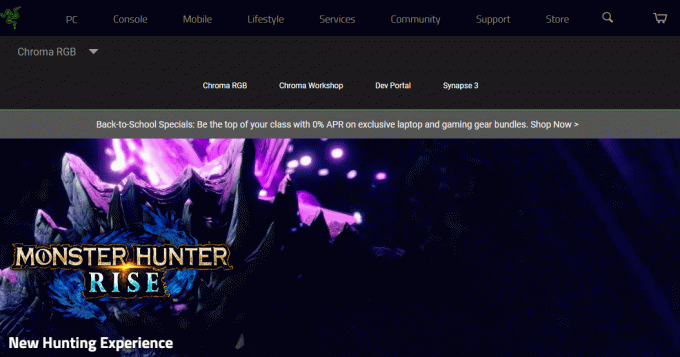
Se os efeitos de iluminação do Razer Audio Visualizer não estiverem funcionando para o seu dispositivo, especialmente o teclado, tente as correções fornecidas abaixo que o ajudarão a fazer com que os efeitos de luz funcionem novamente.
Método 1: Reinstale o Microsoft Visual C++ Redistribuível
O próximo problema que tem prevalecido na maioria dos casos em que os efeitos de raios não funcionam é o pacote ausente do Microsoft Visual C++. Também é possível que alguns dos arquivos do pacote do Microsoft Visual estejam ausentes ou corrompidos no seu dispositivo, neste caso, para resolver como corrigir o Razer Audio Visualizer não funcionar, é aconselhável desinstalar e instalar o pacote completo do Microsoft Visual, que é extremamente essencial para que os programas e aplicativos do seu PC funcionem correr. Nosso guia sobre Como reinstalar o Microsoft Visual C++ redistribuível irá ajudá-lo com o mesmo.
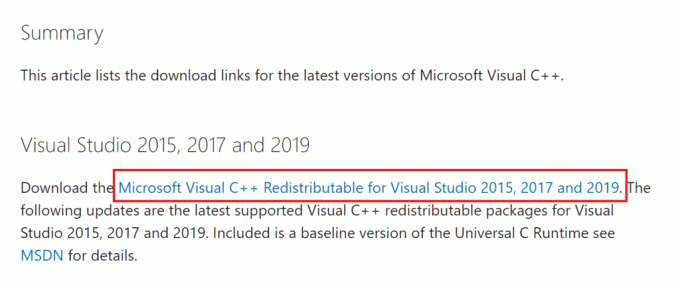
Método 2: Atualizar o Software Audio Visualizer
Se você fez todas as alterações necessárias nas configurações do software Razer e ainda está vendo problemas com o recurso de iluminação fazendo com que o visualizador de áudio não funcione, você deve atualizar o Programas. Esses tipos de problemas são inevitáveis com uma versão mais antiga do Razer Synapse. O aplicativo geralmente avisa o usuário sobre uma possível atualização, mas se ela for perdida por algum motivo, certifique-se de que seja atualizada manualmente. Isso pode ser feito visitando o site da Razer e verificando a versão disponível com a versão atual do aplicativo em seu PC. Para verificá-lo no próprio aplicativo, você pode seguir as etapas abaixo:
1. Abra o Aplicativo Razer Synapse do seu PC.
2. Na página inicial, clique no botão configurações.
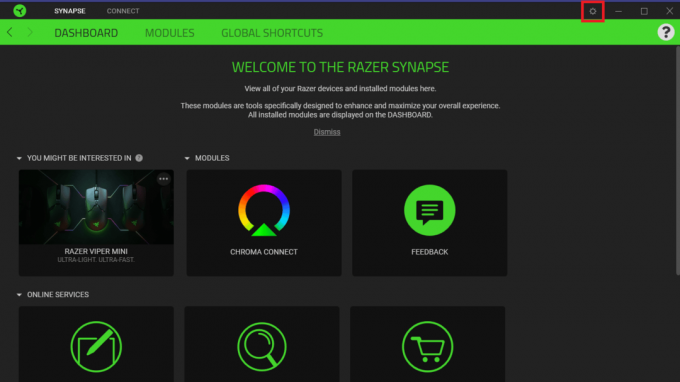
3. Agora, clique no SOBRE aba.

4. A seguir, clique em VERIFICAR ATUALIZAÇÕES.
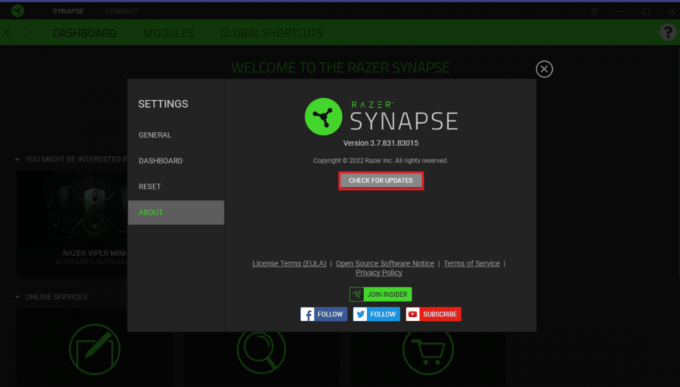
Leia também:Consertar Realtek Audio Manager não abrindo no Windows 10
Método 3: ativar aplicativos Chroma
Outro ponto importante que precisa ser observado para evitar que o Audio Visualizer não funcione é que os aplicativos Chroma estejam habilitados no software Razer Synapse. Você pode seguir as etapas abaixo para habilitá-los:
1. Abrir Software Razer Synapse no seu PC.
2. No PAINEL guia, clique em CONEXÃO CHROMA.
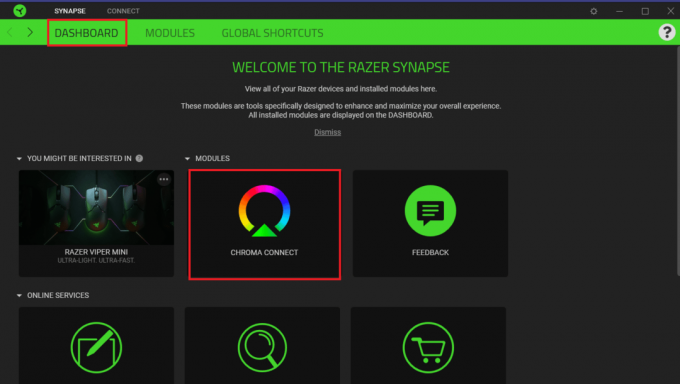
3. A seguir, clique no APLICATIVOS aba.
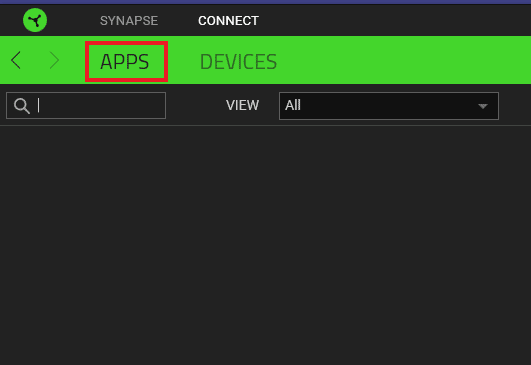
4. Iniciar, alternarsobre a opção para APLICATIVOS CHROMA.
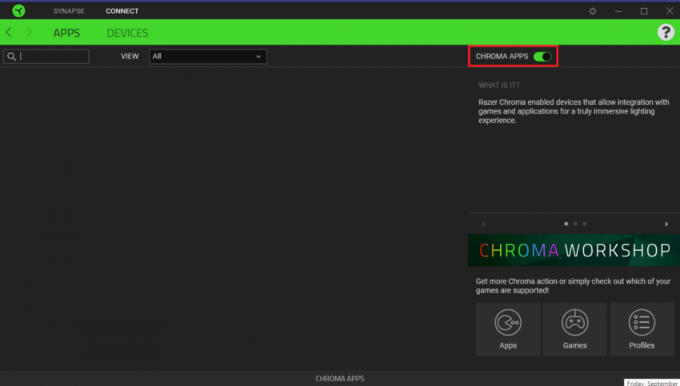
Método 4: aumentar a configuração de amplitude
Além de outras configurações no software Razer Synapse, você deve certificar-se de que as configurações de Amplitude estejam definidas para um valor mais alto. Se, por algum motivo, for definido como baixo, insira um valor mais alto, por exemplo, 7000 na caixa Amplitude. Siga as instruções dadas abaixo para alterar o valor de Amplitude:
1. Abra o Aplicativo Razer Synapse no seu PC.
2. Abra o Visualizador de Teclado janela.
3. No Amplitude (%) caixa, insira um valor mais alto, como 7000.
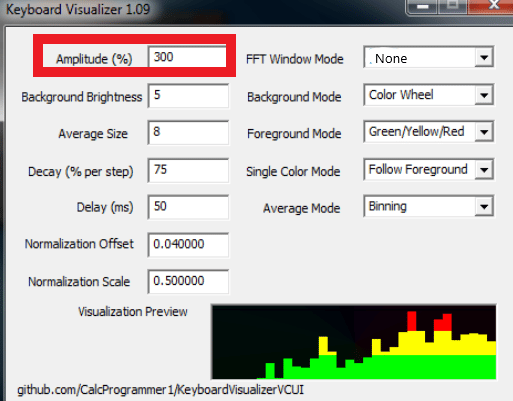
4. Em seguida, clique no Salvar configurações opção.
Agora, verifique se os problemas de não funcionamento do Audio Visualizer foram resolvidos.
Leia também: Corrigir erro de áudio do Windows 10 0xc00d4e86
Método 5: Habilitar Razer Chroma SDK Services
Se você ainda está se perguntando como corrigir o Razer Audio Visualizer não funcionando, verifique se os serviços Razer Chroma SDK estão ativados no seu PC. Em seu sistema, se esses serviços estiverem desabilitados, você pode seguir as etapas abaixo para ativá-los:
1. aperte o Teclas Windows + R juntos para abrir o Correr caixa de diálogo.
2. Aqui, digite msconfig e acertar o Tecla Enter.
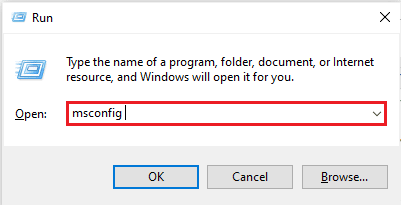
3. No Configuração do sistema janela, clique no Serviços aba.
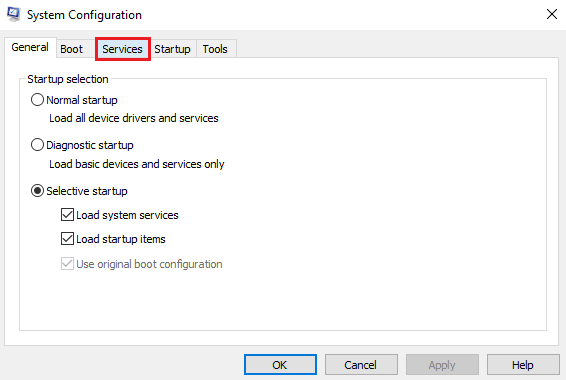
4. Agora, localize Servidor Razer Chroma SDK.
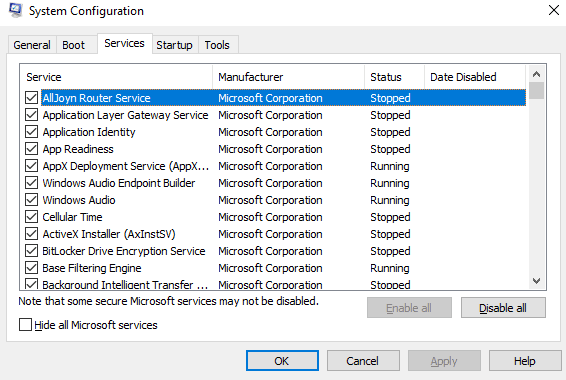
5. Marque a caixa para Servidor Razer Chroma SDK caso seja desmarcado.
6. Agora, clique em Aplicar e então OK botão.
7. Finalmente, reinicie o pc e verifique se o Audio Visualizer está funcionando agora.
Leia também:Consertar AMD Catalyst Control Center ausente
Método 6: Reinstale o Razer Synapse
O último recurso que resta para você, caso ainda não consiga corrigir o Razer Audio Visualizer que não está funcionando, é desinstalar e reinstalar o Razer Synapse. A instalação corrompida pode estar por trás desse problema porque o Razer Synapse é o principal responsável por controlar os raios e outros efeitos dos dispositivos Razor compatíveis com Chroma. Portanto, se estiver corrompido de alguma forma, é melhor reinstalá-lo. Você pode seguir as etapas abaixo para concluir este processo:
1. Em primeiro lugar, para desinstalar o Razer Synapse, pressione o botão Windows + euchaves juntos para abrir Configurações.
2. Agora, abra aplicativos no Configurações janela.

3. Localize e clique em Sinapse da Navalha aplicativo para selecionar Desinstalar.
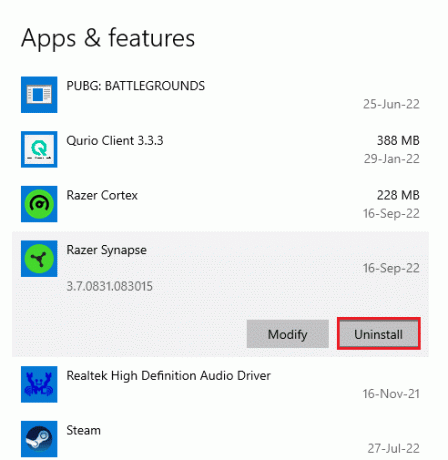
4. Confirme o comando clicando em Desinstalar.
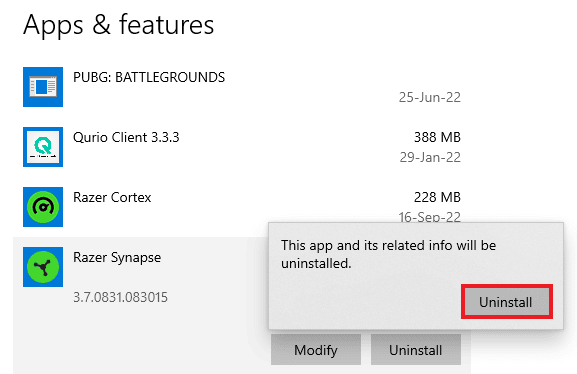
5. Selecione DESINSTALAR de novo.
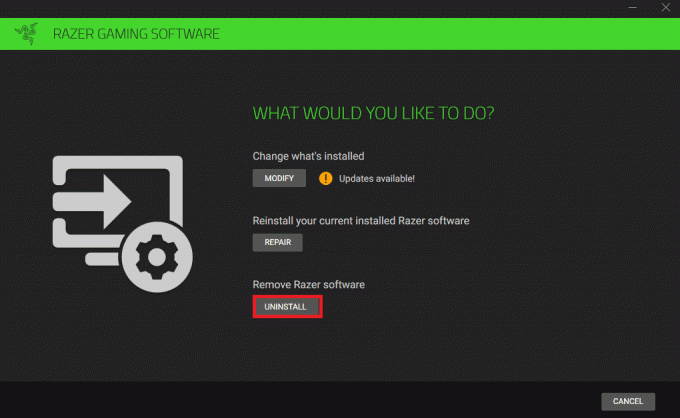
6. Agora, clique em SIM, REMOVER.
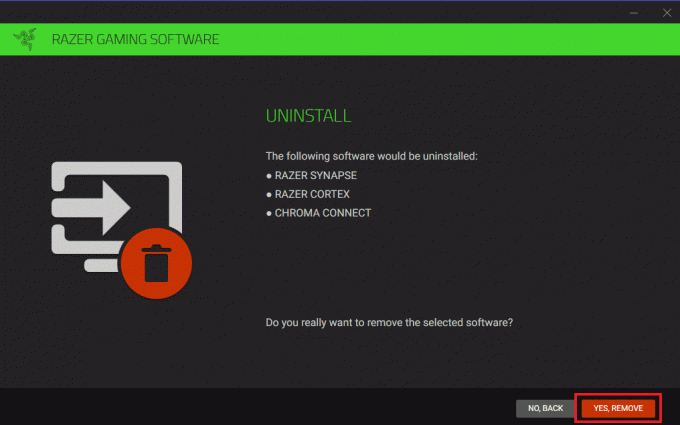
7. Quando a desinstalação estiver concluída, abra seu navegador para instalar Razer Synapse do site oficial. Clique em BAIXE AGORA botão em verde.
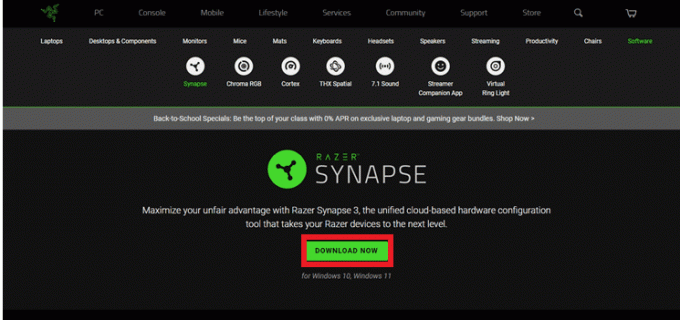
Agora que o aplicativo Razer Synapse 3 está instalado, inicie-o para verificar se o problema do Audio Visualizer foi resolvido.
Perguntas Frequentes (FAQ)
Q1. Por que o Razer Synapse não está funcionando?
Resp. Se o Razer Synapse não estiver funcionando, verifique se o dispositivo está conectado corretamente ao computador. Você também pode tentar reinstalando o Razer Synapse caso o problema não seja resolvido.
Q2. Quais dispositivos são compatíveis com o Razer Chroma?
Resp. Você pode verificar a lista de dispositivos compatíveis com Razer Chroma.
Q3. Como posso controlar raios no Razer?
Resp. No aplicativo Razer Synapse em seu PC, acesse a opção Lightning e customizaros efeitos ao seu gosto nele.
Q4. Como posso instalar o Audio Visualizer?
Resp. Você pode instalar Audio Visualizer no site oficial da Razer. Referir-se Método 6 para mais.
Recomendado:
- Como jogar Frets on Fire no Windows 10
- Corrigir o erro ocorrido ao tentar a solicitação de proxy
- Corrigir o código de erro 8 do driver NVIDIA OpenGL
- Corrija o travamento do AMD Radeon WattMan no Windows 10
Esperamos que este documento possa ajudá-lo a orientar como consertarRazer Audio Visualizer não funciona. Deixe-nos saber qual dos métodos ajudou você a resolver o problema do Audio Visualizer. Para mais dúvidas ou sugestões, você pode deixar um comentário na seção abaixo.

Elon Decker
Elon é redator de tecnologia da TechCult. Ele escreve guias de instruções há cerca de 6 anos e abordou muitos tópicos. Ele adora abordar tópicos relacionados ao Windows, Android e os truques e dicas mais recentes.



